两种方法告诉你,CAD图纸怎么另存为桌面?
在日常的工作做中,比如说你的工作伙伴需要给你发送CAD图纸文件,一般都是通过企业微信、QQ、电子邮箱等第三方渠道来发送的,我们可以在第三方软件上进行打开查看,但是一旦我们关闭这些软件之后就不方便我们再次进行查看,那怎么将CAD图纸另存为到桌面上,要怎么具体操作呢?下面小编就用两种方法来告诉你,CAD图纸怎么另存为桌面。
使用工具:迅捷CAD编辑器标准版
免费下载
方法一、点 击文件中的另存为
1.双击打开迅捷CAD编辑器,然后打开一张CAD图纸文件。
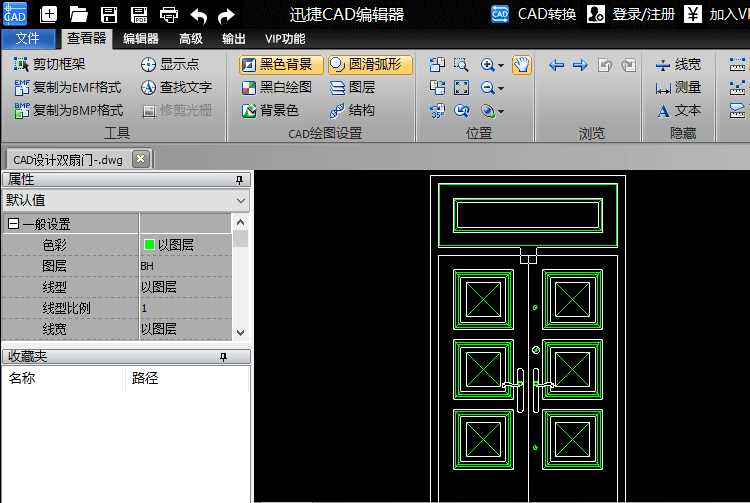
2.点击软件上方菜单栏中的【文件】,再出来的下拉菜单中选择【另存为】,如下图所示:
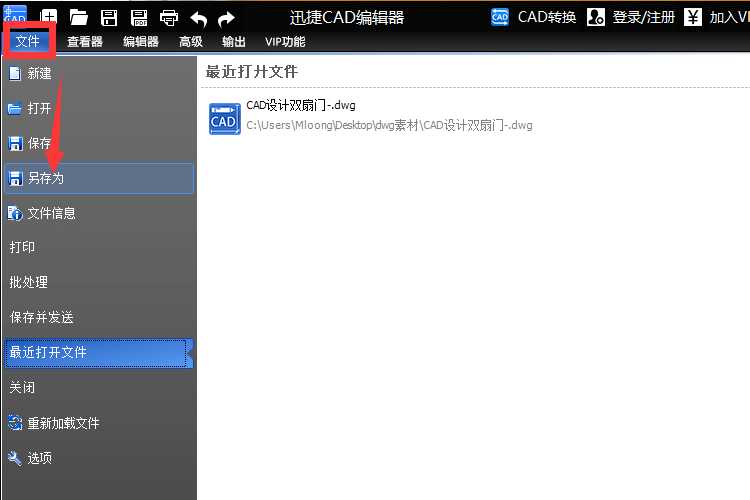
3.在弹出的【另存为】对话框中,选择左侧的【桌面】,然后点 击保存,即可完成对CAD图纸另存为到桌面的操作。
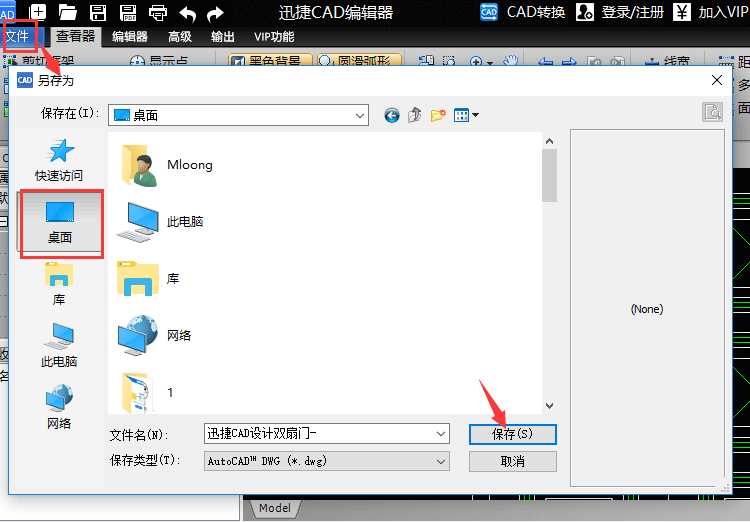
方法二、点击软件上方的保存
1.点击软件菜单栏上方的【保存】按钮。
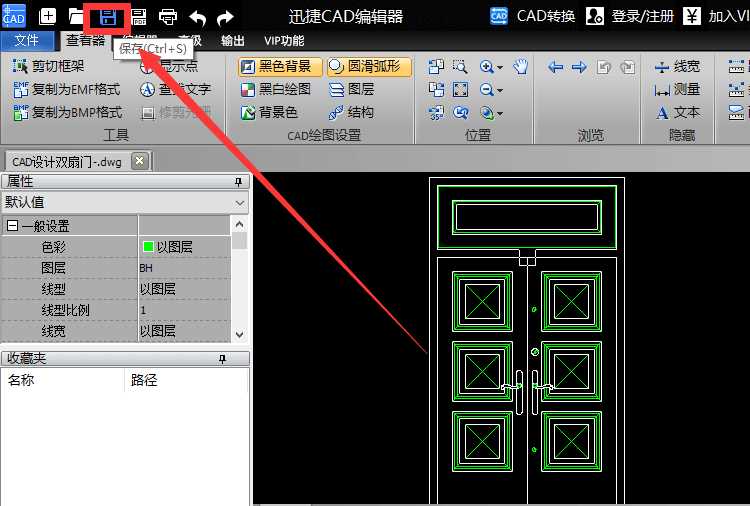
2.在弹出的【另存为】对话框中,选择左侧的【桌面】,然后点击保存,即可完成对CAD图纸另存为到桌面的操作。
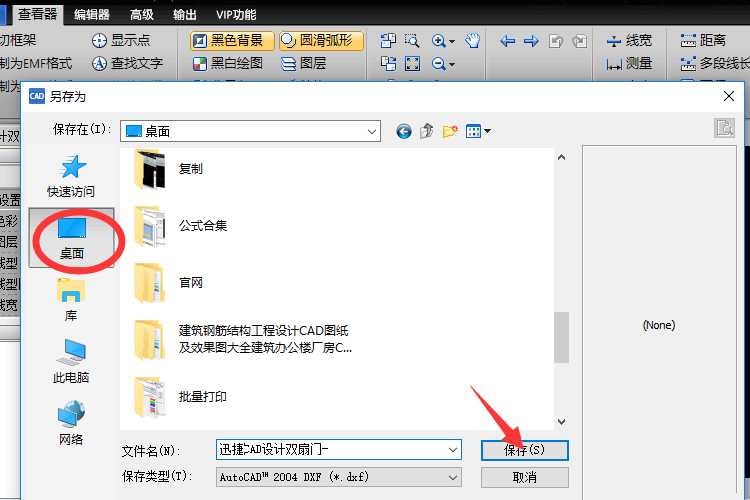
3.将CAD图纸成功另存为到电脑桌面后,我们在电脑桌面上就可以清楚的看见这张CAD图纸,以后点 击查看也方便很多。
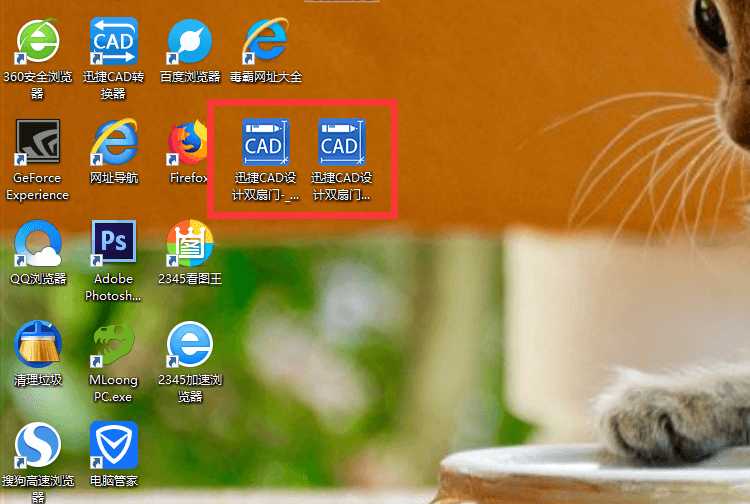
免责声明:
1、本站所有资源文章出自互联网收集整理,本站不参与制作,如果侵犯了您的合法权益,请联系本站我们会及时删除。
2、本站发布资源来源于互联网,可能存在水印或者引流等信息,请用户擦亮眼睛自行鉴别,做一个有主见和判断力的用户。
3、本站资源仅供研究、学习交流之用,若使用商业用途,请购买正版授权,否则产生的一切后果将由下载用户自行承担。
4、侵权违法和不良信息举报 举报邮箱:cnddit@qq.com


还没有评论,来说两句吧...